IPhone Anda macet dan Anda tidak tahu harus berbuat apa. Anda menekan tombol Home, tombol Power dan menggeser jari Anda, tetapi tidak ada yang terjadi. Artikel ini tidak hanya tentang cara mencairkan iPhone Anda sekali: ini adalah cara menentukan apa yang menyebabkan iPhone Anda macet pertama dan bagaimana mencegah iPhone Anda membeku lagi di masa mendatang.
Sebagai teknisi Apple, saya dapat dengan aman mengatakan bahwa semua item lain yang pernah saya lihat adalah salah.
Artikel lain yang pernah saya lihat, termasuk artikel dukungan Apple, menjelaskan a solusi unik untuk satu satu alasan mengapa iPhone macet, tapi ada banyak hal-hal yang dapat menyebabkan iPhone macet. Artikel lain tidak berbicara tentang cara memperbaiki masalah, dan ini itu adalah masalah yang tidak hilang dengan sendirinya.
Mengapa iPhone saya dibekukan?
IPhone Anda macet karena masalah perangkat lunak atau perangkat keras, tetapi seringkali, masalah perangkat lunak yang serius adalah penyebab iPhone macet. Namun, jika iPhone Anda masih berdering tetapi layarnya hitam, Anda akan menemukan solusinya di artikel saya yang berjudul Layar iPhone saya hitam! Jika membeku, baca terus.
1. Defrost iPhone Anda
Anda biasanya dapat mencairkan iPhone dengan melakukan restart paksa, dan inilah yang biasanya dikatakan artikel lain. Restart paksa adalah bantuan pita, bukan solusi. Saat iPhone macet karena masalah yang lebih dalam seperti masalah perangkat keras, restart paksa mungkin tidak berfungsi dan tidak akan memperbaiki masalah. Meskipun demikian, jika kami akan memperbaiki iPhone Anda yang beku, hal pertama yang akan kami lakukan adalah memulai ulang paksa.
Cara memaksa restart iPhone Anda
Tekan dan tahan tombol Home (tombol melingkar di bawah layar) dan tombol Sleep / Wake (tombol Power) bersamaan setidaknya selama 10 detik. Jika Anda memiliki iPhone 7 atau 7 Plus, Anda harus memulai ulang iPhone dengan menekan dan menahan tombol daya dan tombol daya. kecilkan volume . Anda dapat melepaskan kedua tombol setelah logo Apple muncul di layar.
Anda seharusnya dapat menggunakan iPhone Anda setelah dinyalakan, tetapi Saya menyarankan agar Anda terus membaca untuk mencari tahu mengapa iPhone Anda membeku sejak awal, sehingga tidak terjadi lagi. Jika paksa restart tidak berfungsi, atau iPhone Anda langsung macet setelah restart, lanjutkan ke langkah 4.
IPhone biasanya tidak berubah dari urutan kerja yang sempurna menjadi benar-benar beku. Jika iPhone Anda memiliki keadaan lambat , itu semakin panas atau baterai Anda habis dengan sangat cepat , artikel saya yang lain dapat membantu Anda mengatasi masalah tersebut, yang selanjutnya dapat memperbaiki masalah lain ini.
2. Buat cadangan iPhone Anda
Jika iPhone Anda di-boot ulang pada langkah terakhir, saya sarankan Anda mengambil kesempatan ini untuk membuat cadangan iPhone Anda. Saat iPhone macet, itu bukan hanya karena penurunan kecepatan operasi, itu adalah masalah perangkat lunak atau perangkat keras utama. Itu selalu merupakan ide yang baik untuk memiliki cadangan iPhone Anda, terutama jika Anda tidak yakin apakah iPhone Anda akan membeku lagi dalam satu jam atau satu hari.
Anda dapat menemukan informasi lebih lanjut tentang cara membackup iPhone Anda di saluran YouTube kami, atau lihat artikel saya yang menjelaskan cara memperbaiki cadangan iCloud jadi Anda tidak akan pernah lagi kehabisan ruang penyimpanan iCloud.
iphone x atau iphone 10
3. Coba tentukan aplikasi mana yang menyebabkan masalah
Ada yang salah dengan aplikasi atau layanan agar iPhone Anda macet. Layanan adalah program yang berjalan di latar belakang iPhone Anda sehingga semuanya berjalan lancar. Sebagai contoh, CoreTime adalah layanan yang melacak tanggal dan waktu di iPhone Anda. Berikut beberapa pertanyaan untuk membantu Anda memecahkan masalah:
- Apakah Anda menggunakan aplikasi saat iPhone Anda membeku?
- Apakah iPhone Anda macet setiap kali Anda menggunakan aplikasi itu?
- Apakah Anda baru-baru ini memasang aplikasi baru?
- Apakah Anda mengubah pengaturan pada iPhone Anda?
Solusinya jelas jika iPhone Anda mulai membeku setelah Anda mengunduh aplikasi baru dari App Store: hapus aplikasi itu.
Bagaimana jika iPhone Anda macet setiap kali Anda membuka aplikasi Mail, Safari, atau aplikasi internal lainnya yang tidak dapat Anda hapus?
Jika itu masalahnya, buka Pengaturan> Aplikasi itu dan periksa apakah Anda dapat menemukan masalah dengan cara penyetelannya. Misalnya, jika Mail menyebabkan iPhone Anda macet, pastikan nama pengguna dan kata sandi Anda dimasukkan dengan benar untuk akun Mail Anda. Jika Safari macet, buka Pengaturan> Safari dan pilih Hapus semua riwayat dan data situs web . Memecahkan masalah ini biasanya membutuhkan sedikit pekerjaan detektif.
Periksa diagnostik dan penggunaan
Sering kali, file alasan mengapa iPhone Anda macet. Masuk ke Pengaturan> Privasi> Analisis> Data analisis dan Anda akan melihat daftar aplikasi dan layanan, beberapa di antaranya akan Anda kenali, beberapa di antaranya tidak.
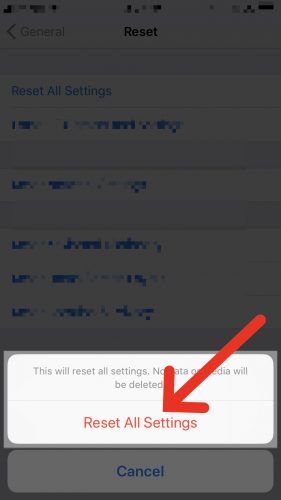
Hanya karena sesuatu disebutkan di sini tidak berarti bahwa ada masalah dengan aplikasi atau layanan itu. Namun, jika Anda melihat sesuatu yang terdaftar berulang kali, dan terutama jika Anda melihat aplikasi apa pun yang terdaftar di sebelahnya Fallas lalu , mungkin ada masalah dengan aplikasi atau layanan tersebut yang menyebabkan iPhone Anda macet.
Setel ulang semua pengaturan
Mengatur ulang semua pengaturan dapat membantu Anda jika Anda masih tidak yakin aplikasi mana yang menyebabkan iPhone Anda macet. Mengatur ulang semua pengaturan akan mengatur ulang pengaturan iPhone Anda ke default pabrik, tetapi tidak menghapus data apa pun.
Anda harus memasukkan kembali kata sandi Wi-Fi Anda dan mengonfigurasi aplikasi Pengaturan lagi, tetapi Atur Ulang Semua Pengaturan bisa perbaiki iPhone yang beku, dan itu jauh lebih sedikit bekerja daripada menghapus dan memulihkan iPhone Anda dari cadangan. Untuk mengatur ulang iPhone Anda ke pengaturan default pabrik, buka Pengaturan> Umum> Atur Ulang> Atur Ulang Pengaturan.
ipad 4 tidak mau hidup
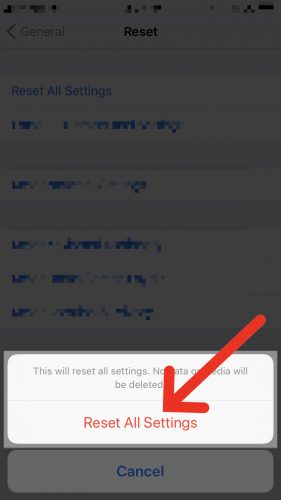
4. Langkah Lebih Kuat: Perbaiki Masalah iPhone Frozen Forever
Jika restart paksa tidak berfungsi, atau jika Anda telah mencoba semua perbaikan perangkat lunak yang saya jelaskan di atas dan iPhone Anda masih dibekukan, kami perlu memperbaiki masalah iPhone yang dibekukan dengan Palu Besar , dan itu berarti kita perlu membuat file Pemulihan DFU dari iPhone Anda .
Hubungkan iPhone Anda ke komputer Anda dan buka iTunes. Jika iTunes tidak mengenali iPhone Anda, coba lakukan restart paksa saat iPhone Anda terhubung ke komputer Anda. Opsi ini adalah pilihan terakhir, karena memulihkan iPhone Anda menghapus semua data di iPhone Anda. Jika Anda memiliki cadangan iCloud atau iTunes, Anda seharusnya dapat memulihkan data Anda setelah memulai ulang iPhone Anda. Jika Anda tidak membuat cadangan, mungkin tidak ada yang dapat Anda lakukan saat ini untuk menyimpan data Anda.
5. Perbaiki masalah perangkat keras
Jika iPhone Anda tidak muncul di iTunes atau proses pemulihan terus-menerus gagal, masalah perangkat keras dapat menyebabkan iPhone Anda macet. Bahkan sejumlah kecil cairan dapat merusak baterai iPhone, prosesor, dan komponen internal lainnya. IPhone tidak selalu mati jika itu terjadi - terkadang semuanya berhenti begitu saja.
Layanan perbaikan Apple berkualitas tinggi, tetapi biayanya bisa mahal. Jika Anda ingin mengunjungi Apple Store, hubungi dulu dan buat janji dengan dukungan teknis, atau kunjungi Situs web dukungan Apple untuk memulai perbaikan mail-in. Alternatif yang lebih murah dan berkualitas tinggi yang saya rekomendasikan adalah Nadi , layanan perbaikan sesuai permintaan yang akan meminta teknisi khusus datang ke rumah atau kantor Anda untuk memperbaiki iPhone Anda.
makna spiritual melihat rakun
iPhone: Dicairkan
Kami telah memperbaiki alasan mengapa iPhone Anda macet dan Anda tahu apa yang harus dilakukan jika iPhone Anda macet lagi. Mudah-mudahan, Anda telah mengetahui aplikasi atau layanan mana yang menyebabkan masalah, dan Anda yakin itu diperbaiki untuk selamanya. Saya tertarik untuk mengetahui apa yang secara spesifik menyebabkan iPhone Anda macet dan bagaimana Anda memperbaiki iPhone Anda di bagian komentar di bawah. Pengalaman Anda akan membantu orang lain memperbaiki iPhone mereka juga.
Terima kasih telah membaca dan ingat Pay It Forward,
David P.